win7安装系统后浏览器缓存怎么清理
在电脑中不论是系统还是浏览器,只要用久了就会产生缓存垃圾,如果长时间不进行清理,堆积到一定大小会对浏览器的正常使用造成影响,那么浏览器的缓存怎么清除呢?很多用户都没有这样的习惯,就不知道怎么操作,下面,小编给大家介绍清理浏览器缓存的操作步骤。
现在网上浏览器种类很多种,比如有360浏览器、百度浏览器、搜狗浏览器等等。很多用户在自己电脑下安装浏览器,使用一段时间后,发现浏览器堆积大量缓存,导致系统运行速度变慢了很多,这时候怎么清理浏览器缓存?下面,小编给大家带来了清理浏览器缓存的图文。
浏览器缓存怎么清理
可以用系统管理软件进行清理,如360。
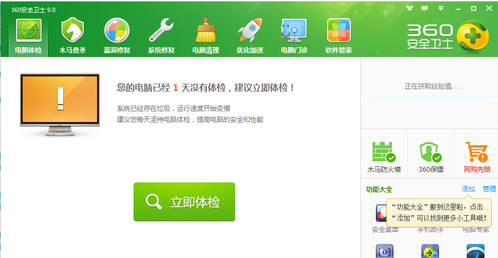
打开360,找到“电脑清理”选项。
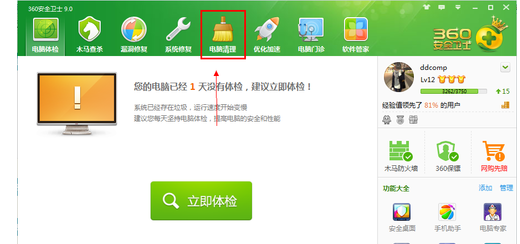
勾选第三项,即可清理上网产生的缓存文件。
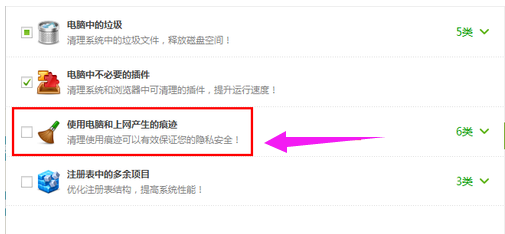
勾选后,单击一键清理即可。等待片刻即可完成清理。
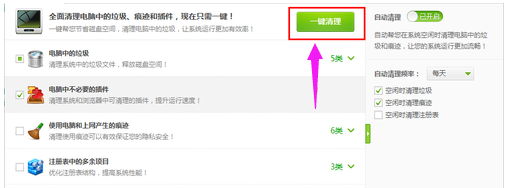
也可以通过浏览器进行自己清理。找到搜狗浏览器的“工具”选项。

点击“清除浏览记录”选项,打开一个对话框。

勾选相应选项,点击“立即清除”。
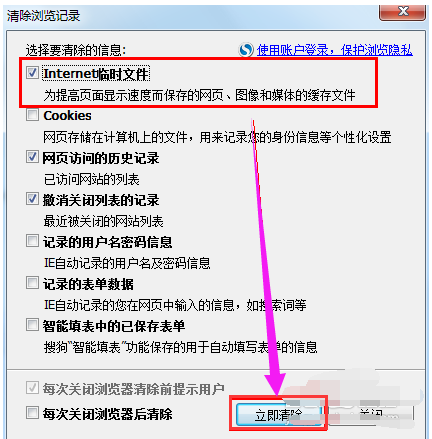
以上就是清理浏览器缓存的技巧。
相关阅读
win7系统排行
热门教程